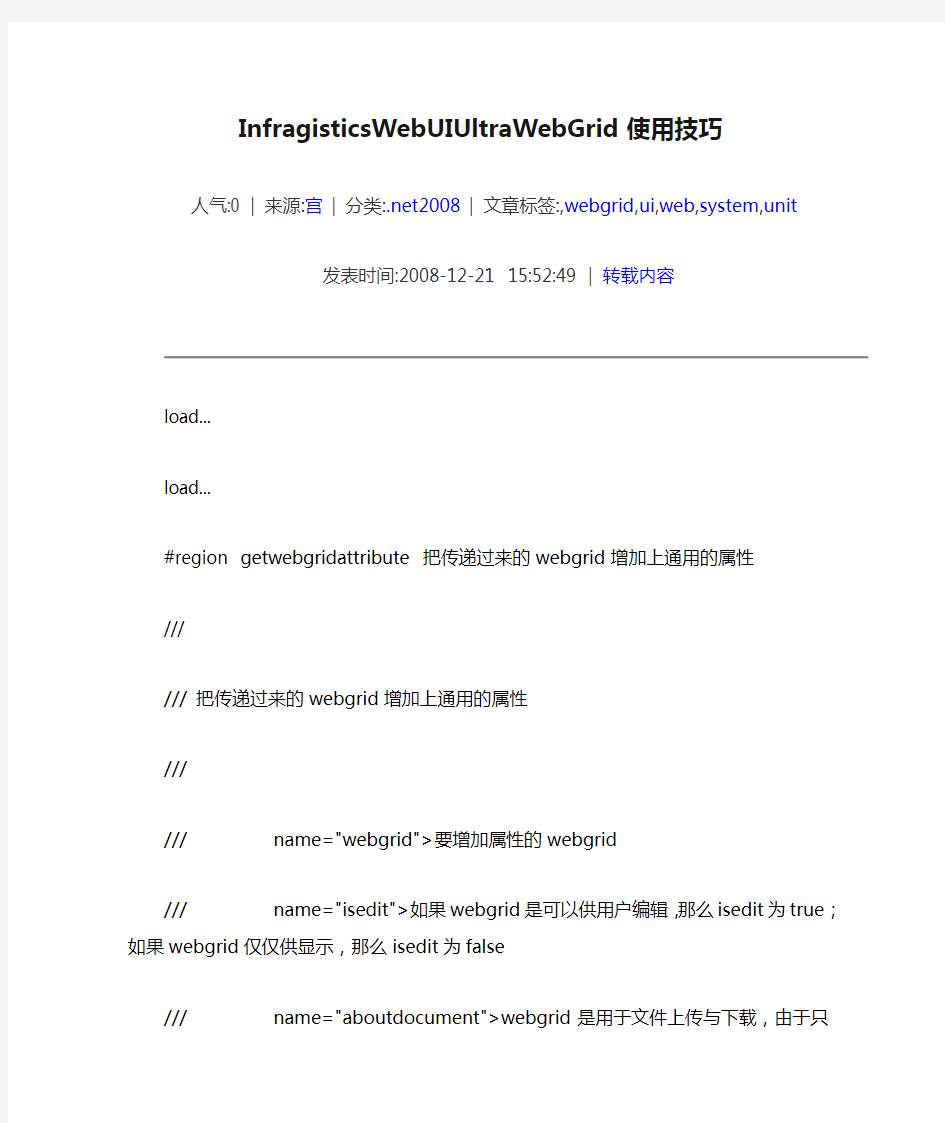
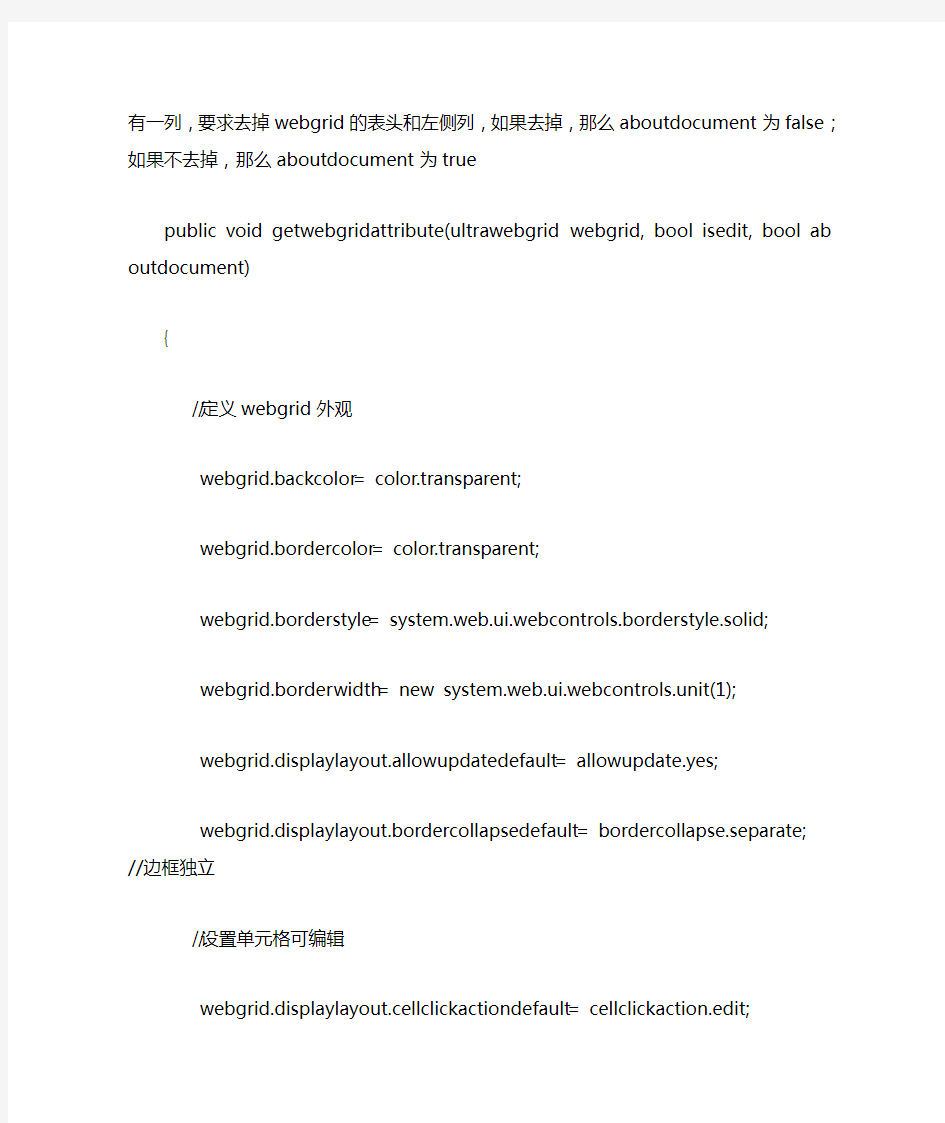
InfragisticsWebUIUltraWebGrid使用技巧
人气:0 | 来源:宫 | 分类:.net2008 | 文章标签:,webgrid,ui,web,system,unit
发表时间:2008-12-21 15:52:49 | 转载内容
load...
load...
#region getwebgridattribute 把传递过来的webgrid增加上通用的属性
///
/// 把传递过来的webgrid增加上通用的属性
///
/// 要增加属性的webgrid
/// 如果webgrid是可以供用户编辑,那么isedit为true;如果w ebgrid仅仅供显示,那么isedit为false
/// webgrid是用于文件上传与下载,由于只有一列,要求去掉webgrid的表头和左侧列,如果去掉,那么aboutdocument为false;如果不去掉,那么a boutdocument为true
public void getwebgridattribute(ultrawebgrid webgrid, bool isedit, bool aboutdo cument)
{
//定义webgrid外观
webgrid.backcolor = color.transparent;
webgrid.bordercolor = color.transparent;
webgrid.borderstyle = system.web.ui.webcontrols.borderstyle.solid;
webgrid.borderwidth = new system.web.ui.webcontrols.unit(1);
webgrid.displaylayout.allowupdatedefault = allowupdate.yes;
webgrid.displaylayout.bordercollapsedefault = bordercollapse.separate; //边框独立
//设置单元格可编辑
webgrid.displaylayout.cellclickactiondefault = cellclickaction.edit;
//定义被选择单元格的外观
webgrid.displaylayout.editcellstyledefault.borderstyle = system.web.ui.webc ontrols.borderstyle.none;
webgrid.displaylayout.editcellstyledefault.borderwidth = new system.web.ui. webcontrols.unit(0);
webgrid.displaylayout.editcellstyledefault.backcolor = color.fromargb(0xf09 d21);
//不显示addnewbox
webgrid.displaylayout.addnewbox.hidden = true;
//允许用户在客户端调整列的大小
webgrid.displaylayout.allowcolsizingdefault = allowsizing.free;
webgrid.displaylayout.allowcolumnmovingdefault = allowcolumnmoving.none; webgrid.displaylayout.allowdeletedefault = allowdelete.no;
//允许用户在客户端对列排序,这里的仅仅支持对单列排序
webgrid.displaylayout.allowsortingdefault = allowsorting.onclient;
//定义ultrawebgrid不显示底部边框
webgrid.displaylayout.colfootersvisibledefault = showmargininfo.no;
//定义webgrid底部显示样式
webgrid.displaylayout.footerstyledefault.backcolor = color.fromargb(0xadc5e b);
webgrid.displaylayout.footerstyledefault.borderdetails.colorleft = color.wh ite;
webgrid.displaylayout.footerstyledefault.borderdetails.colortop = color.whi te;
webgrid.displaylayout.footerstyledefault.borderdetails.widthleft = new syst em.web.ui.webcontrols.unit(1);
webgrid.displaylayout.footerstyledefault.borderdetails.widthtop = new syste m.web.ui.webcontrols.unit(1);
webgrid.displaylayout.footerstyledefault.borderstyle = system.web.ui.webcon trols.borderstyle.solid;
webgrid.displaylayout.footerstyledefault.borderwidth = new system.web.ui.we bcontrols.unit(1);
//定义frame样式
webgrid.displaylayout.framestyle.borderstyle = system.web.ui.webcontrols.bo rderstyle.solid;
webgrid.displaylayout.framestyle.borderwidth = new system.web.ui.webcontrol s.unit(1);
webgrid.displaylayout.framestyle.font.size = new system.web.ui.webcontrols. fontunit(8);
https://www.doczj.com/doc/d614944741.html, = "verdana";
webgrid.displaylayout.framestyle.width = system.web.ui.webcontrols.unit.per centage(100);
//定义ultrawebgrid头部样式
//webgrid.displaylayout.groupbybox.hidden = true;
//webgrid.displaylayout.headerclickactiondefault = infragistics.webui.ultra webgrid.headerclickaction.sortsingle;
webgrid.displaylayout.headerstyledefault.backcolor = color.fromargb(0xadc5e b);
webgrid.displaylayout.headerstyledefault.bordercolor = color.black;
// webgrid.displaylayout.headerstyledefault.borderdetails.colorleft = col or.fromargb(0xadc5eb);
webgrid.displaylayout.headerstyledefault.borderdetails.colorleft = color.wh ite;
webgrid.displaylayout.headerstyledefault.borderdetails.colortop = color.whi te; //以上二项增加webgrid有立体感
webgrid.displaylayout.headerstyledefault.borderdetails.widthleft = new syst em.web.ui.webcontrols.unit(1);
webgrid.displaylayout.headerstyledefault.borderdetails.widthtop = new syste m.web.ui.webcontrols.unit(1);
webgrid.displaylayout.headerstyledefault.borderstyle = system.web.ui.webcon trols.borderstyle.solid;
webgrid.displaylayout.headerstyledefault.font.bold = true;
webgrid.displaylayout.headerstyledefault.font.size = new system.web.ui.webc ontrols.fontunit(10);
https://www.doczj.com/doc/d614944741.html, = "宋体";
webgrid.displaylayout.headerstyledefault.forecolor = color.fromargb(0x11459 e);
webgrid.displaylayout.headerstyledefault.horizontalalign = system.web.ui.we bcontrols.horizontalalign.center; //文字居中
webgrid.displaylayout.headerstyledefault.verticalalign = system.web.ui.webc ontrols.verticalalign.middle;
//定义没有数据显示的提示信息
webgrid.displaylayout.nodatamessage = "没有相关数据!";
//定义行风格
webgrid.displaylayout.rowalternatestyledefault.backcolor = color.fromargb(0 xe9ebfc);//偶数行颜色
webgrid.displaylayout.rowheightdefault = new system.web.ui.webcontrols.unit (20);
webgrid.displaylayout.rowselectorsdefault = rowselectors.yes;
webgrid.displaylayout.rowstyledefault.backcolor = color.fromargb(0xf8fdfd);
//奇数行颜色
webgrid.displaylayout.rowstyledefault.bordercolor = color.black;
webgrid.displaylayout.rowstyledefault.borderdetails.widthleft = new system. web.ui.webcontrols.unit(0);
webgrid.displaylayout.rowstyledefault.borderdetails.widthtop = new system.w eb.ui.webcontrols.unit(0);
webgrid.displaylayout.rowstyledefault.borderstyle = system.web.ui.webcontro ls.borderstyle.solid;
webgrid.displaylayout.rowstyledefault.borderwidth = new system.web.ui.webco ntrols.unit(1);
webgrid.displaylayout.rowstyledefault.padding.left = new system.web.ui.webc ontrols.unit(3);
//定义被选择行风格
webgrid.displaylayout.selectedrowstyledefault.backcolor = color.fromargb(0x 33ccdd);
webgrid.displaylayout.selectedrowstyledefault.forecolor = color.black;
webgrid.displaylayout.stationarymargins = stationarymargins.header;
webgrid.displaylayout.tablelayout = tablelayout.fixed;
//仅仅能选择行
webgrid.displaylayout.viewtype = infragistics.webui.ultrawebgrid.viewtype.f lat;
//用户可自定义风格
if (isedit == true)
{
//定义ultrawebgrid不显示底部边框
webgrid.displaylayout.colfootersvisibledefault = showmargininfo.no;
//允许用户在客户端更新表格中的内容
webgrid.displaylayout.allowupdatedefault = allowupdate.yes;
//定义被选择cell风格
webgrid.displaylayout.editcellstyledefault.backgroundimage = httpcontex t.current.request.applicationpath + "/images/webgridimage/orangeexplorer.gif";
webgrid.displaylayout.editcellstyledefault.bordercolor = color.gray;
webgrid.displaylayout.editcellstyledefault.borderdetails.colorleft = co lor.gray;
webgrid.displaylayout.editcellstyledefault.borderdetails.colortop = col or.gray;
webgrid.displaylayout.editcellstyledefault.borderdetails.widthleft = ne w system.web.ui.webcontrols.unit(0);
webgrid.displaylayout.editcellstyledefault.borderdetails.widthtop = new system.web.ui.webcontrols.unit(0);
webgrid.displaylayout.editcellstyledefault.borderstyle = system.web.ui. webcontrols.borderstyle.solid;
webgrid.displaylayout.editcellstyledefault.borderwidth = new system.web. ui.webcontrols.unit(1);
webgrid.displaylayout.editcellstyledefault.padding.left = new system.we b.ui.webcontrols.unit(3);
//定义被选择行的风格
webgrid.displaylayout.selectedrowstyledefault.backgroundimage = httpcon text.current.request.applicationpath + "/images/webgridimage/orangeexplorer.gif"; webgrid.displaylayout.rowselectorsdefault = rowselectors.yes;
//定义ultrawebgrid头部风格
webgrid.displaylayout.headerstyledefault.backgroundimage = httpcontext. current.request.applicationpath + "/images/webgridimage/blueexplorer.gif";
webgrid.displaylayout.bordercollapsedefault = bordercollapse.collaps
e; //边框合并
//偶数行颜色
webgrid.displaylayout.rowalternatestyledefault.backcolor = color.fromar gb(0xffffff);
//奇数行颜色
webgrid.displaylayout.rowstyledefault.backcolor = color.fromargb(0xffff ff);
}
//去掉webgrid的左侧列
if (aboutdocument == false)
{
webgrid.displaylayout.colfootersvisibledefault = infragistics.webui.ult rawebgrid.showmargininfo.no;
webgrid.displaylayout.rowselectorsdefault = rowselectors.no;
}
}
#endregion
infragistics系列控件是一套很好,很强大的控件,前些日子公司买的正版的https://www.doczj.com/doc/d614944741.html,版本的..好像800多美元一套...最新版本的7.3....感觉很好..现在自己做项目也用..却发现网上没有一套中文的教程,中文资料都很少..在这里就把自己的研究心得写下来...
首先安装,一步一步装就可以了..完成之后,有几点说明的
1.安装完之后开始-程序的菜单里有create visual studio toolbox tab.要执行一下.在vs的工具箱里生成infragistics的标签..不然连控件都找不到哦...菜单里还有一个sample...能实现的效果大部分都在里面了...根据你自己的需求,可以在里面找....菜单里还有个document..里面有各个控件的'指南','例子'.还有api和客户端脚本api...
2.安装程序会在c:\inetpub\wwwroot\aspnet_client\infragistics下生成一个包含运行时资源文件夹(包括图片,css等文件)..所以这个文件夹比较重要(在你没有appstle的情况下)...后面会说
3.然后在安装目录下有dll文件的打包.我这里是c:\program files\infragistics\netadvanta ge for .net 2007 vol. 3 clr 2.0\https://www.doczj.com/doc/d614944741.html,\bin - signed这个文件夹.网站发布时.要把这个rar文件解压到bin文件夹下.不然没有dll文件怎么执行啊..
4.还附送了一个appstylelist的小软件,可以设置空间外观,有了这个就不用去学习,设置那些复杂的外观属性了.非常方便..而且用了这个,2里提到的那个文件夹几乎就没用了...
5.在你第一次拖动一个控件到页面时..会在你得根目录下生成一个licenses.licx文件..不要删了哦..
6.可以在虚拟主机下运行,看到网上有得文章说还要手动iis虚拟路径之类的..不需要..只要把相关文件(图片和dll)考到项目里的相关附录就可以了..
前言部分就这么多了..之后会说说控件..每种控件的功能,用法,代码控制的方法..
转于https://www.doczj.com/doc/d614944741.html,/jingshuaizh/archive/2008/07/22/2689440.aspx
infragistics https://www.doczj.com/doc/d614944741.html,控件用法总结
一、ultrawebgrid的基本用法
1、如何手工增加列
第一步:将controlsetting->displayout->autogenerate置为false:表示不让控件自动添加列;
第二步:添加自己需要的列:basecolumnname即你要梆定的字段名; key:指定该列的别人,方便以后寻找该列的值; header->caption: 表头文字
2、冻结某列
https://www.doczj.com/doc/d614944741.html,efixedheaders = true;
this.ultrawebgrid1.bands[0].columns.fromkey("edit").header.fixed = true; 3、向表格中添加其它控件
controlsetting->columns->选中你要操作的列->editorcontrolid->选择你要梆定的控件名4、表格中添加一列button按钮
controlsettings->columns->选中要修改为安按钮的行->type->button
5、合并单元格
control settings->columns->列名->header->rowlayoutcolumninfo;
spanx:跨几列 originx:哪一列开始
//增加一个带图片的表头
foreach(infragistics.webui.ultrawebgrid.ultragridcolumn c in https://www.doczj.com/doc/d614944741.html,yout.bands[0].colu mns)
{
c.header.rowlayoutcolumninfo.originy = 1;
}
// 添加一个大的表头
infragistics.webui.ultrawebgridcolumnheader ch = new infragistics.webui.ultraweb gridcolumnheader(true);
ch.caption = “大表头的名字”
ch.rowlayoutcolumninfo.originy = 0; //设置添加表头的y轴位置
ch.rowlayoutcolumninfo.spanx = 3; //设置要跨的列数
ch.image.url ="./images/bankingbtn.gif"; //添加图片
ch.image.alternatetext = "employee name grouping";
https://www.doczj.com/doc/d614944741.html,yout.bands[0].headerlayout.add(ch); //将上面的设置添加到该表中
6、添加一数字控件,并设置为可点击累加数字
第一步:将控件webnumericedit->spinbuttons->display设置为:onright
第二步:将ultrawebgrid中要梆定该控件的那一列的type设置为:custom
* 设置某列只读; allupdate = no
7、隐藏表头顶端的那一行
displaylayout->groupbybox->hidden = true
8、固定header那一行
this.ultrawebgrid1.displaylayout.stationarymargins = infragistics.webui.ultrawebgri d. stationarymargins.header;
9、指定列头中字体的显示位置
control settings->band[0]->headerstyle->horizontalalign = center
10、指定表格中字体的显示位置
control settings->band[0]->rowstyle->horizontalalign = center //全部
control settings->columns->列名->cellstyle->horizontalalign = center //设订某一列
11、整张表不允许编辑
control settings->band[0]->allupdate = no
12、选择一行
control settings->band[0]->cellclickaction = rowselect
13、增加一行
ultrawebgrid.displaylayout.row.add();
14、确认对话框事件
指定客户端事件:ultrawebgrid1->displaylayout->clientsizeevents-> clickcellbuttonhan dler:cellbuttonclick
函数的定义:
function cellbuttonclick(gridname, cellid)
{
if (cellid.substring(https://www.doczj.com/doc/d614944741.html,stindexof("_") + 1, https://www.doczj.com/doc/d614944741.html,stindexof("_") + 3) == "8")
{
return !confirm("确信要删除此行数据吗?");
}
}
15、分页处理
ultrawebgrid1->displayout->pager->allowpaging=true,然后是pagesize等设置。 pattern设置:这个模板就是用来自定义显示效果的
| [default] |
二、webcombo的基本用法
1、实现可输可选的下拉表格
editable->true
2、将下拉表格加载到ultrawebgrid中去
ultrawebgrid1.columns[1].type = columntype.dropdownlist;
ultrawebgrid1.columns[1].valuelist.webcombo = webcombogood
原文地址:https://www.doczj.com/doc/d614944741.html,/%d1%ee%d0%f9%e5%e3/blog/item/3fecda55e3e0e75c574e00a9. html
infragistics netadvantage ultrawebgrid使用之一
在一个ultrawebgrid的第一个column(template column)放了一個checkbox ,检查整个ultraw ebgrid中的勾取情況,然后执行相关的操作。
foreach(datarow row in grid.rows)
{
checkbox c = (checkbox)row.columns[0].findcontrol("checkbox");
if(c.checked)
{
//do shomething by row data
}
}
//取得全部的templatecolumn,她把第一个列(column)数据都放在一个列表中
ultrawebgrid.templatedcolumn tcol = (webui.ultrawebgrid.templatedcolumn)ultrawebgri d1.bands[0].columns[0];
//取得每一個column的cell內容
foreach (infragistics.webui.ultrawebgrid.cellitem item in tcol.cellitems)
{
checkbox chkishaveright = (checkbox)item.findcontrol("chkissendemail");
if (chkishaveright.checked == true)
{
//通過訪問父對象取得其他資料
//item->cell->row->cell[4]->內容;在這過程中cell是item的父對象,row是cell的父對象,再訪問row下面的每4個cell,再取得該cell的內容。
string info = item.cell.row.cells[4].text;
}
}
1. ultrawebgrid添加模板列:
先选择ultrawebgrid --属性--columns--勾选templated column 即可
headertext="标题" key="bt" type="hyperlink">
2. ultrawebgrid日期列:
设置日期列的 format属性:yyyy-mm-dd(date)
datatype属性为system.datetime
3。取某行的某列(列名:bidprice)的值:
ultrawebgrid1.rows[i].cells.fromkey("bidprice").value或者ultrawebgrid1.rows[i].cel ls[j].value
取某列:ultrawebgrid1.columns.fromkey("bidprice").value
4。标题行居中显示:
对应项居中
5.ultrawebgrid的固定列功能
具体步骤:
(1) 在ultrawebgrid下的displaylayout中把tablelayout属性设为:fixed ; usef ixedheaders设为:true //这是指定grid允许固定列
stationarymargins="header" //这使header始终在最上面显示
(2) 设定列固定: header下面的fixed设置为true。这样就可以实现id固定了,但效果图中还有一个功能就是,点击后面的任何一个列后的“图钉”图标,就可以任意进行多列固定了。如下图为我点击了“contactname”的效果:这种功能的实现,只要修改一个属性:fixedheaderi ndicatordefault="button"就可以了。
6。ultrawebgrid 最下面线显示问题:
选择ultrawebgrid点击》选择bands and columns的defaultrowheight设置高度即可。
7. 选择一行以后获得选定行指定列的值
if (https://www.doczj.com/doc/d614944741.html,mandname == "showdetail")
{
int id = convert.toint32(https://www.doczj.com/doc/d614944741.html,mandargument);
for (int i = 0; i < ultrawebgrid1.displaylayout.selectedrows.count; i++) {
if (ultrawebgrid1.displaylayout.selectedrows[i].cells[6].text == "
未审批")//选取一行以后获得选定行指定列的值
{
string url2 = "../zhishishenbaobiao/zssbview.aspx?id=" + id + " ";
page.registerstartupscript("showinfo", "");
}
else
{
string url2 = "../zhishishenbaobiao/showview.aspx?id=" + id + " ";
page.registerstartupscript("showinfo", "");
}
}
}
7. ultrawebgrid 单击单元格选中行
(1) 选择ultrawebgrid-displayout cellclickactiondefault=rowselected
(2) 选择ultrawebgrid-智能选择卡--bands and columns--band[“”]--selectrow style的backcolor属性
8. 设置ultrawebgrid的第0列为模板列,加入checkbox控件,判断其状态是否被选中,代码如下:
//可以写在任何地方,属于通用代码
infragistics.webui.ultrawebgrid.templatedcolumn tcol = (templatedcolumn)ultr awebgrid1.bands[0].columns[0];//模板列
foreach(cellitem item in tcol.cellitems)
{
system.web.ui.webcontrols.checkbox chkishaveright = (system.web. ui.webcontrols.checkbox)item.findcontrol("chbshenhe");
if(chkishaveright.checked == true)
{
//进行相关的操作
}
}
9.禁止操作列
(1) 禁止操作一列数据
infragistics.webui.ultrawebgrid.templatedcolumn tcol = (templatedcolumn)ultraweb grid1.bands[0].columns[9];//模板列
foreach (cellitem item in tcol.cellitems)
{
system.web.ui.webcontrols.imagebutton chkishaveright = (sys tem.web.ui.webcontrols.imagebutton)item.findcontrol("imagebutton3");
chkishaveright.enabled = false;
}
(2)禁止操作某列中已审批列
infragistics.webui.ultrawebgrid.templatedcolumn tcol = (templatedcolumn)ultrawebgri d1.bands[0].columns[9];//模板列
foreach (cellitem item in tcol.cellitems)
{
system.web.ui.webcontrols.imagebutton chkishaveright = (system.web.ui.webcontrols.imagebutton)item.findcontrol("imagebutton3");
if (item.cell.row.cells[6].text == "已审批")
{
chkishaveright.enabled = false;//已审批按钮禁止选择 }
else
{
chkishaveright.enabled = true;
}
}
10. webgrid 的 rowchanged 事件没有相应
解决:客户端代码中
设置rowchangedaction="ontheflypostback"
11 .客户端事件在哪里添加
解决:
clientsideevents 中可以添加客户端事件
12.webgrid 的列内容唯一
解决:因为我们是通过 datatable 绑定的。。绑定前 datacolumn 设置列.unique = true;
13.隐藏一列
解决:把改列的宽设置为 0px 或者 ultrawebgrid1.columns[i].hidden = true;
14.webgrid在ie6和ie7中拖动错位解决办法:
修改aspx页面中的
.
15.按webgrid排序列
protected void ultrawebgrid2_sortcolumn(object sender, sortcolumneventargs e)
{
string newsortdirection;
string sqltemp = "";
//正逆序切换
if (oldsortdirection == "asc")
newsortdirection = "desc";
else
newsortdirection = "asc";
oldsortdirection = newsortdirection;
if (e.columnno != 0)
{
if (sqlwhere != "")
{
sqltemp +=" " + ultrawebgrid1.columns[e.columnno].key + " " + newso rtdirection;
modataview.rowfilter = "1=1" + sqlwhere;//sqlwhere查询条件
modataview.sort = sqltemp;//按选择字段排序
if (modataview.count == 0)
{
ultrawebgrid1.datasource = modataview;
ultrawebgrid1.databind();
}
else
{
ultrawebgrid1.datasource = modataview;
ultrawebgrid1.databind();
}
}
else
{
modataview.rowfilter = "";
ultrawebgrid1.datasource = modataview;
ultrawebgrid1.databind();
}
}
}
infragistics netadvantage 组件说明 webgrid(二)
ultrawebgrid 客户端对象树
webgrid虽然是基于服务的控件,但是它也为客户端开发提供了强大的支持,client side obje ct model是基于javascript对象模式的,它能许多功能而不需要往服务器回送。
? grid 对象:
通过var grid =igtbl_getgridbyid("ultrawebgrid1");获取,也可以直接引用oultrawebgrid 1
常用属性:
n bands:得到属于这个grid的bands数组
在客户端中没有bands集合对象,代替它的是利用grid的bands属性来实现
var grid = igtbl_getgridbyid("ultrawebgrid1");
grid.bands[0].rowsizing = 2;
n rows:返回所有grid中band(0)中所有rows
var grid = igtbl_getgridbyid("ultrawebgrid1");
grid.rows.getrow(0).rowsizing = 2;
? band对象:
代表所有的与之层次对应的所有的rows
通过 var band = igtbl_getgridbyid("ultrawebgrid1").bands[n];获取或var band = igtbl _getbandbyid("cellid");
常用属性:
n columns:得到一个columns数组,原理类似于grid中的bands属性
var band = igtbl_getbandbyid("cellid");
band.columns[0].headerclickaction = 1;
? column对象
通过var col = igtbl_getgridbyid("ultrawebgrid1").bands[n].columns
;获取或var col = igtbl_getcolumnbyid("cellid");
常用方法:
n sethidden方法
sethidden(true):隐藏指定列
? cell对象
通过row.getcell(n)获取
常用方法
n setvalue
n getvalue
n getprevcell
n getnextcell
? row对象
row对象不是为grid中每行自动产生的,而是根据需要动态创建的
通过igtbl_getrowbyid(cellid)获取,或rows.getrow(n)获取,或igtbl_getactiverow(gridn ame)获取。
常用方法:
n getcell(index)
返回当前行中指定的cell对象,索引是从0开始的。
? rows集合对象
实际应用
数据源
? dataset
webgrid可以使用许多数据源,只要这些数据源实现ilist, itypedlist or ibindinglist 接口就可以应用。最强大之处可以包含多个相关的datatable,把这些datatable以分层grid的方式来表现。
ultrawebgrid1.datasource = dataset
ultrawebgrid1.databind()
?在initializelayout事件中可以隐藏某列。
https://www.doczj.com/doc/d614944741.html,yout.bands(0).columns.fromkey("salary").hidden = true
数据操作
?显示一个值,存储另一个值
利用valuelist,datavalue,displaytext
dim valuelist as infragistics.webui.ultrawebgrid.valuelist
valuelist = new infragistics.webui.ultrawebgrid.valuelist()
valuelist.valuelistitems.add 1, "one"
valuelist.valuelistitems.add 2, "two"
valuelist.valuelistitems.add 3, "three"
valuelist.displaystyle = infragistics.webui.ultrawebgrid.valuelistdisplaystyle.disp laytext
ultrawebgrid1.displaylayout.bands(0).columns.fromkey("notes").type = infragistics.w ebui.ultrawebgrid.columntype.dropdownlist
ultrawebgrid1.displaylayout.cellclickactiondefault = infragistics.webui.ultrawebgri d.cellclickaction.edit
infragistics netadvantage 组件说明 webgrid(三)
ultrawebgrid1.displaylayout.bands(0).columns.fromkey("notes").valuelist = valuelis t
另外一种方式
ultrawebgrid1.columns(0).type = infragistics.webui.ultrawebgrid.columntype.dropdown list
dim plantlist as valuelist = ultrawebgrid1.columns(0).valuelist
plantlist.datasource = db.getallplantinfo.tables(0).defaultview
plantlist.valuemember = "plantnum"
plantlist.displaymember = "plantname" 必须和查询出的字段大小写一致
plantlist.databind()
ultrawebgrid1.displaylayout.allowupdatedefault = allowupdate.yes
ultrawebgrid1.displaylayout.cellclickactiondefault = cellclickaction.edit
关于表格原有数据键值或编号绑定问题
利用cell.title解决这个问题
dim ds1 as dataset
ds1 = db.getallplantinfo
ultrawebgrid1.columns(0).type = infragistics.webui.ultrawebgrid.columnt ype.dropdownlist
dim plantlist as valuelist = ultrawebgrid1.columns(0).valuelist
plantlist.datasource = ds1.tables(0).defaultview
plantlist.valuemember = "plantnum"
plantlist.displaymember = "plantname"
plantlist.databind()
ultrawebgrid1.columns(1).type = infragistics.webui.ultrawebgrid.columnt ype.dropdownlist
dim plantlist2 as valuelist = ultrawebgrid1.columns(1).valuelist
plantlist2.datasource = ds1.tables(0).defaultview
plantlist2.valuemember = "plantnum"
plantlist2.displaymember = "plantname"
plantlist2.databind()
ultrawebgrid1.displaylayout.addnewbox.prompt = "增加->"
ultrawebgrid1.bands(0).addbuttoncaption = "出让方"
dim ds as dataset
ds = db.getfdqjy
ultrawebgrid1.datasource = ds.tables(0).defaultview
ultrawebgrid1.columns(0).allowupdate = infragistics.webui.ultrawebgrid. allowupdate.yes
ultrawebgrid1.columns(1).allowupdate = infragistics.webui.ultrawebgrid. allowupdate.yes
ultrawebgrid1.columns(2).allowupdate = infragistics.webui.ultrawebgrid. allowupdate.yes
ultrawebgrid1.displaylayout.allowdeletedefault = allowdelete.yes
ultrawebgrid1.displaylayout.allowupdatedefault = allowupdate.yes
ultrawebgrid1.displaylayout.rowselectorsdefault = rowselectors.yes
ultrawebgrid1.displaylayout.cellclickactiondefault = cellclickaction.ro wselect
ultrawebgrid1.databind()
dim en as ultragridrowsenumerator
en = ultrawebgrid1.bands(0).getrowsenumerator()
dim row as ultragridrow
while en.movenext() <> nothing
row = en.current
row.cells(0).title = ds.tables(0).rows(row.index).item(0)
row.cells(1).title = ds.tables(0).rows(row.index).item(2)
end while
说明:原希望通过cell.text 和cell.value解决,但是通过查询资料和试验,发现text作为v alue的辅助,他们的是重叠的,其中一个设置会覆盖另一个。title则可以插入到cell的tag 中
?用户接口:选择、激活、编辑
row和cell可以作为激活的对象,并且如果cell为激活则包含cell的row自动成为激活active不同于选择,多行可以选择,但在某一时刻只能有1 row和 1 cell可以是激活的。
?去掉滚动条
me.ultrawebgrid1.width=unit.percentage(100)
me.ultrawebgrid1.height=unit.percentage(100)
me.ultrawebgrid1.displaylayout.framestyle.customrules = "table-layout:auto"
?行的选择和激活行
当指向一个行时,这个行就会编程active row,成为active row由以下几个因素决定,
1.当行中的某个cell进入编辑模式,行就自动成为激活;
2.选择行,多选时,最头一个行作为active row;
3.通过代码ultrawebgrid1.displaylayout.activerow = ultrawebgrid1.rows(0)
可以调整active row的外观
ultrawebgrid1.displaylayout.activerow.style.backcolor = color.red
ultrawebgrid1.displaylayout.activerow.style.border = color.blud
?改变激活行
dim objrow as infragistics.webui.ultrawebgrid.ultragridrow
objrow = me.ultrawebgrid1.rows(5)
me.ultrawebgrid1.activerow = objrow
? cell选择和激活
成为active cell的条件与行类似。
ultrawebgrid1.displaylayout.activecell = ultrawebgrid1.rows(0).cells(0)
可以调整active cell的外观
ultrawebgrid1.displaylayout.activecell.style.backcolor = color.red
?当click cell时进入编辑模式
me.ultrawebgrid1.displaylayout.allowupdatedefault = allowupdate.yes
me.ultrawebgrid1.displaylayout.cellclickactiondefault = cellclickaction.edit
? cell中内嵌编辑控件
1.把编辑控件(日期选择控件)加入到页面中,把编辑控件的边设成none
2.加入webgrid,displayout.allwoupdatedefault=true
3.利用webgrid列属性向导关联编辑控件和webgrid中的列。
infragistics netadvantage 组件说明 webgrid(四)
样式和格式
ultrawebgrid加载许多不同的样式对象,每个样式对象有自己的属性,
一些style有相对应的default属性(对象?)比如:headerstyledefault、rowstyledefault、rowalternatestyledefault
常用属性:
backcolor,backgroundimage,bordercolor,borderstyle,borderwidth,cursor,font,forecolor, height,width,margin,padding,horizongtalalign,verticalalgin,warp,
?创建和应用样式
dim style as griditemstyle
style = new griditemstyle()
style.backcolor = system.drawing.color.red
style.forecolor = system.drawing.color.white
style.borderstyle = borderstyle.groove
style.borderwidth = new unit("3px")
style.backgroundimage = "images/landscape.jpg"
style.font.bold = true
ultrawebgrid1.displaylayout.addnewbox.style = style
也可以直接设置
ultrawebgrid1.displaylayout.rowselectorstyledefault.backcolor = system.drawing.colo r.red
设置表头样式
ultrawebgrid1.displaylayout.headerstyledefault.cssclass = "td_header"
隐藏row select
me.ultrawebgrid1.displaylayout.rowselectorsdefault = infragistics.webui.ultrawebgri d.rowselectors.no
隐藏cell超出部分,用省略号表示
ultrawebgrid1.displaylayout.rowstyledefault.wrap = false
ultrawebgrid1.displaylayout.rowstyledefault.textoverflow = infragistics.webui.ultra webgrid.textoverflow.ellipsis
固定表头
ultrawebgrid1.displaylayout.stationarymargins = infragistics.webui.ultrawebgrid.sta tionarymargins.headerandfooter
根据cell不同值显示不同样式
放置在ultragrid的initializerow事件中
if e.row.cells.fromkey("subject").value = "test" then
e.row.cells.fromkey("subject").style.backcolor = system.drawing.color.red
end if
固定某一列
https://www.doczj.com/doc/d614944741.html,efixedheaders = true
ultrawebgrid1.displaylayout.fixedheaderindicatordefault = fixedheaderindicator.butt on
addnewbox设置
ultrawebgrid1.displaylayout.addnewbox.buttonstyle.cssclass设置button的样式ultrawebgrid1.displaylayout.addnewbox.buttonstyle.cursor设置光标落在上面显示的样式更新数据库
批量更新数据库,需要页面上有提交按钮
1.设置webgrid 能update
2.设置default cell click是edit模式
3.增加guid隐藏列,实现可以新增多行
4.增加以下代码到initializelayout事件中
https://www.doczj.com/doc/d614944741.html,yout.bands(0).datakeyfield = "customerid"
1. info:site_name 这个修饰语可以返回关于某特定页面的信息. 2. 同样的,在普通搜索后点击‖相似网页‖可以链接到Google认为相似的页面结果. 3. 如果只想搜索某一个风址里的内容,可能用site: 来实现,比如说search tips site:https://www.doczj.com/doc/d614944741.html,. 4. 上述技巧通过像https://www.doczj.com/doc/d614944741.html,这样的目录网站并动态地生成网址. 5. 也可直接进入Google Directory这样的人工挑选出来的数量有限的数据库网站,网址是https://www.doczj.com/doc/d614944741.html,. 6. intitle和inurl这样的布尔运算符像OR一样在Google Directory中同样适用. 7. 当你用Google图片搜索时,用site:的修饰语可以只搜索某一个网站内的图片,比如dvd recorder site:https://www.doczj.com/doc/d614944741.html,. 8. 同样的,用‖site:.com‖只会返回带有.com域名后缀网站里的结果. 9. Google新闻(https://www.doczj.com/doc/d614944741.html,)有他自己的布尔运算符.例如―intext‖ 只会从一条新闻的主体内容里查询结果. 10. 在Google新闻里如果你用―source:‖这个运算符,你可以得到特定的新闻存档.比如:heather mills source:daily_mail 11. 通过‖location:‖过滤器你可以等到特定国家的新闻,比如location:uk 12. 同样的Google博客搜索(https://www.doczj.com/doc/d614944741.html,)也有它自己的句法.你可以搜索某篇日志的标题,比如―inblogtitle:― 13. Google的普通搜索也可以确实也可以得到精确的结果,不如用‖movie:‖ 来寻找电影评论. 14. ―film:‖修饰语效果也一样. 15. 在搜索框里输入上映时间,Google会提示你提交你的邮编,然后Google就会告诉你什么时候什么地方将会有好戏上演. 16. 如果想要一个专门的电影搜索页面,可以去https://www.doczj.com/doc/d614944741.html,/movies 17. 如果你圈选了―记住地点‖后,下次你查询电影放映时间只需要输入电影名字就够了. 18. Google确实在电影方面的搜索上下了些功夫.比如在搜索框中输入 ―director:<电影名>‖你将得到什么结果?你肯定猜到了吧. 19. 如果想得到演员名单,如需输入―cast:name_of_film‖ 20. 在乐队名、歌曲名或者专辑名前加上―music:‖可以得到相关的音乐信息和评论. 21. 如果你在搜索框里输入―weather London‖便可以得到伦敦最近四天完整的天气预报. 22. Google也内置了词典,在搜索框里用‖define:the_word‖试试. 23. Goolge保存了网站过去的内容.你可以直接搜索某个页面在Google服务器里的缓存,相关句法是―keyword cache:site_url‖ 24. 相应的,直接在搜索框里输入―cache:site_url‖可以直接进入缓存页面. 25. 如果你手边没有计算器,只要记住Google同样内置了这么一个功能.输入―12*15‖然后点击搜索试试. 26. Google的内置计算器不但可以转换尺寸还可以理解自然语言.搜索一下―14 stones in kilos‖ 27. 汇率转换也同样适用,试试―200 pounds in euros‖ 28. 如果你知道某货币的代码,将得到更加可靠的结果,例如‖200 GBR in EUR‖
Word办公软件常用的技巧 Word办公软件常用的技巧 1:快速插入当前日期或时间 我们在使用Word办公软件进行文档的`编辑处理时,如果需要在 文章的末尾插入系统的当前日期或时间。通常情况下,我们是通过选 择菜单来实现的。其实,我们可以按Alt+Shift+D键来插入系统日期,而按下Alt+Shift+T组合键则插入系统当前时间。 2:快速多次使用格式刷 在Word办公软件中,提供了快速多次复制格式的方法:双击格式刷,你可以将选定格式复制到多个位置,再次单击格式刷或按下Esc 键即可关闭格式刷。 3.快速去除Word页眉下横线 如果需要快速去除Word页眉下的那条横线,我们可以用下面的四种方法: a,可以将横线颜色设置成“白色”; b,在进入页眉和页脚时,设置表格和边框为“无”; c,方法是进入页眉编辑,然后选中段落标记并删除它; d,最后一种方法是将“样式”图标栏里面的“页眉”换成“正文”就行了。 4:快速打印多页表格标题 如果需要快速打印多页表格标题,可以选中表格的主题行,选择“表格”菜单下的“标题行重复”复选框,当你预览或打印文件时, 你就会发现每一页的表格都有标题了,当然使用这个技巧的前提是表 格必须是自动分页的。
5.快速改变文本字号 Word的字号下拉菜单中,中文字号为八号到初号,英文字号为5磅到72磅,这对于一般的办公人员来说,当然已经绰绰有余了。但在一些特殊情况下,比如打印海报或机关宣传墙报时常常要用到更大的字体,操作起来就有些麻烦了。 其实,我们完全也可以快速改变文本的字号:先在Word中选中相关汉字,然后用鼠标单击一下工具栏上的字号下拉列表框,直接键入数值,即可快速改变您的字体大小。而且这个技巧在Excel和 WPS2000/Office中同样适用。 软件直销网提示:其实,软件直销网还有两种快速更改Word文本字号的方法: a:选中文字后,按下Ctrl+Shift+>键,以10磅为一级快速增大所选定文字字号,而按下Ctrl+Shift+<键,则以10磅为一级快速减少所选定文字字号; b:选中文字后,按Ctrl+]键逐磅增大所选文字,按Ctrl+[键逐磅缩小所选文字。 6.快速设置上下标注WPS 首先选中需要做上标文字,然后按下组合键Ctrl+Shift+=就可将文字设为上标,再按一次又恢复到原始状态;按Ctrl+=可以将文字设为下标,再按一次也恢复到原始状态。 小提示:详见本刊前期《WordXP中神奇的Ctrl键》一文,掌握一些快捷按键对快速、高效操作Word很有借鉴意义。 7:快速将文本提升为标题 首先,需要将光标定位至待提升为标题的文本,当按 Alt+Shift+←键,可把文本提升为标题,且样式为标题1,再连续按Alt+Shift+→键,可将标题1降低为标题2、标题3……标题9。 8.快速取消自动编号wps文字
办公软件的使用方法 Company Document number:WTUT-WT88Y-W8BBGB-BWYTT-19998
常用办公软件 —word篇 启动word软件 启动word软件即新建word软件,主要有三种方式: 1、双击桌面上的快捷方式; 2、利用开始菜单启动; 3、在桌面上单击右键,选择新建word文档; Word工作界面介绍 1、大体上有五部分组成:标题栏、菜单栏、常用工具栏、文本编辑区、状态栏。 2、两类菜单: 1)菜单栏上的菜单 菜单栏上的菜单是功能最齐全的菜单,它由9个菜单组成,每一个菜单中都包含有一组命令,打开这些菜单,执行其中的命令就可以完成一些操作了。 2)快捷菜单 在Word中,鼠标右击弹出的菜单,称为快捷菜单。快捷菜单最大的特点就是使用起来很方便的,这里集合了用最为常用的功能。 3、工具栏: 为了加速排版操作,获得高效的工作效率,通常用工具栏中的工具按钮来执行排版的功能,而不使用菜单中的命令,这是
因为使用工具可以快速的执行最常用的命令。如果工具栏子菜单中的命令前面标有钩号,则表示该工具栏已经被打开了,反之就表示该工具栏被关闭。 word基本技巧 1、拖动复制(ctrl键); 2、移动文本(摁住鼠标左键); 3、选择文本: 1)选择连续文本: 方法一:按住鼠标左键不松拖动 方法二:光标放开始+shift+光标放末尾 方法三:全部选择 ctrl+A组合键 2)选择间隔文本:利用ctrl功能键 3)选择纵向矩形文本:先按Alt键+鼠标拖动 4、格式刷的应用技巧: 运用流程:选择目标格式文本+格式刷+待操作文本 1)单击格式刷:只能刷一次格式 2)双击格式刷:可连续多细运用格式刷,来调整格式 5、常用快捷键: ●复制、粘贴、剪切: ctrl+c ctrl+v ctrl+x ●撤销、恢复操作: ctrl+z ctrl+Y ●快速保存: ctrl+S
常用办公软件excel技巧的整理、讲解,在这里给读者们看一看,给大家一些提示,希望在你在平时能用得上。 1、两列数据查找相同值对应的位置 =MATCH(B1,A:A,0) 2、已知公式得结果 定义名称=EVALUATE(Sheet1!C1) 已知结果得公式 定义名称=GET.CELL(6,Sheet1!C1) 3、强制换行 用Alt+Enter 4、超过15位数字输入 这个问题问的人太多了,也收起来吧。一、单元格设置为文本;二、在输入数字前先输入' 5、如果隐藏了B列,如果让它显示出来? 选中A到C列,点击右键,取消隐藏选中A到C列,双击选中任一列宽线或改变任一列宽
将鼠标移到到AC列之间,等鼠标变为双竖线时拖动之。 6excel中行列互换 复制,选择性粘贴,选中转置,确定即可 7excel是怎么加密的 (1)、保存时可以的另存为>>右上角的"工具">>常 规>>设置 (2)、工具>>选项>>安全性 8、关于COUNTIF COUNTIF函数只能有一个条件,如大于90,为 =COUNTIF(A1:A10,">=90") 介于80与90之间需用减,为=COUNTIF(A1:A10,">80")-COUNTIF(A1:A10,">90") 9、根据身份证号提取出生日期 (1)、=IF(LEN(A1)=18,DATE(MID(A1,7,4), MID(A1,11,2),MID(A1,13,2)), IF(LEN(A1)=15,DATE(MID(A1,7,2),MID(A1,9,2),MID(A1,11,2)),"错误身份证号"))
(2)、=TEXT(MID(A2,7,6+(LEN(A2)=18)*2), "#-00-00")*1 10、想在SHEET2中完全引用SHEET1输入的数据工作组,按住Shift或Ctrl键,同时选定Sheet1、 Sheet2。 11、一列中不输入重复数字 [数据]--[有效性]--[自定义]--[公式] 输入=COUNTIF(A:A,A1)=1 如果要查找重复输入的数字 条件格式》公式》=COUNTIF(A:A,A5)>1》格式选 红色 12、直接打开一个电子表格文件的时候打不开“文件夹选项”-“文件类型”中找到.XLS文件,并在“高级”中确认是否有参数1%,如果没有,请手工加上 13、excel下拉菜单的实现 [数据]-[有效性]-[序列]
WPS Office使用技巧大集合 今天给大家介绍几招wps文字的使用技巧,希望可以对大家在使用时带来帮助。1、在WPS中计算某一字符串出现的次数在WPS中怎样统计某个字符串在文章中出现的次数呢?能够这样做:运用“替换”对话框,在“查找内容”和“替换为”的对话框中填入欲统计的字符串,按“所有替换”命令。执行完命令后,WPS会弹出对话框提示有XX个被替换,XX就是该字符串出现的次数。2、用格式刷多次复制格式大众都习性这样运用格式刷:选中所要复制的格式文字,单击格式刷按钮,然后将格式刷光标移动到所要格式化的文字位置,按鼠标左键拖曳所选范围,放开左键,实现了格式复制。要多次复制一种格式,则多次重复刚才的步骤。WPS文字中提供了多次复制格式的方法:选中要复制的格式文字,双击格式刷按钮,然后开始在文中复制格式,你会发现现在可以复制多个位置了,完成格式复制之后,按ESC键即可退出格式刷。3、打印或预览多页的表格中每一页都看到标题WPS文字中超过一页的表格,可能会这样处理:把标题复制到每一页的开始部分,以确保每一页的表格都有标题。但是假如你对文章内容执行添加或删除,都会造成重新分页,你先前复制标题可能会跑到页的其它位置。你能够这样做:选中表
格的主题行,在“表格”菜单中挑选“标题行重复”选项。当你预览或打印文件时,你就会发觉每一页的表格都有标题了。4、让WPS粘贴操作对你心领神会的设置如果你时常从网页或其他程序窗口复制一些带有许多格式的 内容,但将它们粘贴到Word文档时,你却希望只保留其中的文本内容,而舍弃其他非文本元素,比如表格、图形等。你只需要在WPS中做以下设置,即可以让其对你的粘贴操作心领神会:进入文字菜单栏,“工具”/“选项”/“编辑”/“剪切和粘贴选项”下将默认粘贴方式设置为“无格式文本”。5、禁止修改文档常常想要自己编辑的文档不受别人改动做困扰,可以使用WPS的“保护文档”功能,点击菜单栏“工具”/“保护文档”,输入设定的密码,选择要保护的内容,确定即可。请谨记密码以免忘记密码耽误工作哦。6、想取消文字中的自动编号功能,按快捷键“Ctrl+Z”可取消自动添加的编号,同时可以进入工具栏“工具“/“选项”/“编辑”,取消自动编号下“键入时自动应用自动编号列表”前面的勾即可。7、你在WPS文字中用绘图功能画了一条直线,但嫌其长度超出,想要缩短,怎么办?选中该条直线,右键选择“编辑顶点”,可以改变线条长度和旋转角度。同时还可以利用编辑顶点做更多的事!可添加一个顶点,然后试试拖曳顶点,让直线变成一条折线,再平滑顶点让折线变成弧线。
前言:多数人在使用Google搜索的过程是非常低效和无谓的,如果你只是输入几个关键词,然后按搜索按钮,你将是那些无法得到Google全部信息的用户,在这篇文章中,Google 搜索专家迈克尔.米勒将向您展示如何更智能、更高效地进行Google的系列搜索。 Google是一个非常精密成熟的搜索引擎,但大多数的用户都没有能完全地利用到它的能力。一般人就是在Google的搜索框中输入一两个关键字,然后点击“搜索”按钮,等着Google 显示出它第一页的搜索结果。这是一个相当简单模式匹配算法的搜索,不幸的是,通常此时出现的大部分都是并不需要的结果。 其实,还是有更好的方式能够让搜索产生一些更少、更为准确的结果。你所需要做的事只是学习一些简单的技巧,你就能很快得到更多更好的Google搜索结果。 技巧一:使用正确的方法 无论你是使用一个简单或是高级的Google搜索,在此都存在你应该使用的某种可靠的方法。遵循适当的方法你就能获得非常准确的结果;要是忽略这条建议的话,你也许就会看到大量不相关的结果或是缺乏你想要的相关结果。 虽然有很多不同(且同样有效的)方法用于网络搜索,我保证这个特别的方法将能带来最棒的结果。这是一个分六步骤的过程,如下: 1、首先,想好你想要寻找什么。哪些词能够最好地描述你要寻找的信息或者概念?哪些词是你能够用来替换的?有没有那些词是可以不必包括在你想要搜索的更好定义你的需求之内? 2、构建你的搜索要求。使用尽可能多你所需要的关键词;越多越好。如果皆存在可能的话,试着用适当的搜索操作来使你的搜索更精炼——或者,如果你愿意的话,可以使用高级搜索页面。 3、点击“搜索”按钮进行搜索。 4、评估一下搜索结果页面上的匹配程度。如果一开始的结果与你想要的不一致,再精炼你的搜索要求并重新搜索——或转向更合适的搜索站点再进行搜索。 5、选择你想要查看的匹配的页面,点击进行浏览。 6、保存这些最符合你需求的信息。 换言之,这需要你在搜索之前思考清楚,接着在获得最初结果后精炼你的搜索。这些多做的努力都是轻微的,但确实很值得。 技巧二:合理利用一个“与/或”的搜索 大多数的用户都没有意识到,Google会自动假定一次搜索要求中所有的词之间都是一种“和”的关系。也就是,如果你输入两个词,它就会假定你所寻找的页面是包含这两个词的。它不会反馈给你仅包含其中一个词的页面。 这就使得你无须在输入搜索要求时输入一个“和”。如果你想要搜索的包括“Bob”和“Ted”,你所需要做的就是输入bob ted即可。Google会自己假定一个“和”,并自动地将它包括在内部的索引搜索内。 这与在所要求的词之间假定“或”是不同的。例如,对比输入的要求“bob ted”(记得,这个实际上是bob和ted)与“bob或ted”。根据第一个要求所得的结果所包含的页面会共同提到Bob和Ted.而后者,结果所包含的页面会只单独提到Bob,也有些页面是单独提到Ted,还有一些是共同提到他们二者的。这是一个微妙的差异,但却是很重要的。 因此,如果你想要一个“与/或”的搜索——搜索包括一个或另一个词的页面,但不一定是都包括二者——你必须在两个关键词之间插入一个带有“或者”功能的操作。当你输入这个“OR”的表示“或者”操作时,请确保所输入的要大写,否则Google会将它忽视为一个忽略的单词(stop word)——也我们接下去将要讲到的。 技巧三:你的搜索中包括或不包括的词
办公软件使用技巧 1.同时保存所有打开的Word文档 有时在同时编辑多个Word文档时,每个文件要逐一保存,既费时又费力,有没有简单的方法呢?在按下Shift键的同时,单击“文件”菜单,大家看,已经多出了“同时保存”和“同时关闭”命令,这可就方便多了 2.巧妙设置文档保护 在用Word 2000/XP打印一份文件时,忽然头儿有要事吩咐,要暂时离开一下,关闭文件吧,既费事又没必要,但又不想辛辛苦苦写的文件被别人破坏了。怎么办呢?执行“工具”菜单中的“保护文档”命令,在弹出的窗口中选择“保护窗体”,然后设上密码。怎么样,光标跑到了文件头,任你怎么移动鼠标、敲击键盘就是无法编辑了,不错吧。等回来时,执行“工具”菜单中的“解除文档保护”命令,一切又正常了。 3.编辑长文件更轻松 相信大家都有这样的经历:在使用Excel、Word编辑长文档时,有时需要将文章开始的多处内容复制到文章末尾。但通过拖动滚动条来回移动非常麻烦,还会出错。其实只要将鼠标移动到滚动条上面的适当位置,发现鼠标指针变成双箭头,此时按住鼠标左键
向下拖动,文档编辑区会被一分为二。你只需在上面编辑区找到文章开头的内容,在下面编辑区找到需要粘贴的位置,这样你就可以复制内容了,而不必来回切换。这种方法特别适合复制相距很远且处数较多的内容。 4.给WPS文档添加水印 先用作图软件(画笔工具等)制作一张色彩非常淡的图片(直接将Word的水印效果图“抓”下来也行),然后打开需要添加水印的WPS文档,执行“格式→页面背景→设置”命令,打开“设置背景”对话框,切换到“图片”标签下,按“选择图片”按钮,选中刚才制作的图片,并进行适当设置后确定,就可以为文档设置上水印了。5.在金山文字中快速打开“页面设置” 在用金山文字2002处理文档时,一个最常用的操作就是设置页面。先执行“视图→标尺→水平(垂直)标尺”命令,展开“水平(垂直)标尺”打开,然后用鼠标在水平(垂直)标尺上双击,即可快速打开“页面设置”对话框,对页面进行设置了。 6.在Excel中插入拼音 在我们使用Excel时,常常会遇到十分孤僻的字,但加上拼音注释就能使人看得更明白。具体的方法是:选中想要加入拼音注释的表格,打开Excel的菜单栏中的“格式”菜单,选中“拼音信息/设置”
第一讲:办公软件使用技巧 作者:程一 目录 办公软件使用技巧 (2) 基础知识回顾:PC的三大基本操作技巧 (2) Word 中最常使用的5个热键 (4) 文件名的后缀问题:扩展名和系统关联的概念 (5) 正确使用桌面和我的文档(几个重要的系统文件夹) (8) 操作系统知识 (11) Windows正版验证知识在营销中的作用: (13) 最通用的常用符号输入方法: (14) 关于单选、复选和连选 (15) 如何快速移动光标和用键盘标记文本? (16) “按列标记文本的方法” (17) 如何使用word 中的插入索引和目录功能。 (18) WORD表格的调整技巧:快速调整到最佳尺寸 (19) 项目编号技巧及段落调整 (21) Excel技巧:将数据缩印在一页纸内 (23) 奖金发放中怎样在Excel中将数值取整到10元? (25) 慎用GHOST方式的系统安装盘 (26) 善于使用系统还原: (29) VISTA专题介绍: (32) VISTA的系统准备要求: (32) 小贴士:关于Windows内存尺寸的“程氏定理” (35) 不用光驱,DOS下全新安装Vista旗舰版!!! (36) 德发公司《办公软件使用技巧培训》习题 (37) 注意事项:本讲义中的演示和操作环境,包括各截图,除非特别标注,一般都来自Windows XP sp2 专业版以及Office 2003系统。
办公软件使用技巧 基础知识回顾:PC的三大基本操作技巧 作者:程一 大学一年级学生不论专业都要学习的一门课程,是《计算机使用基础》。厚厚的一本书里讲了些什么?在所讲述的内容中,这本书里最基本的是什么? 计算机使用基础里,最重要最基本的东西只有三个:汉字输入、文件路径、复制粘贴。 汉字输入: 要求,以正确的指法进行盲打。 盲打的练习诀窍:“不看键盘”。具体来说,就是“不要盯着键盘打字”。这个原则要彻底遵循。手指的分工见下图,注意一种颜色为一个手指负责的区域。 主键盘区指法要点:手指移动的区域是一个向左倾斜的平行四边形。 小键盘区的指法要点:0是用拇指打的。 文件路径:深刻理解文件路径的概念,深入理解相对路径、绝对路径、网络路径、本地路径的联系和区别。 文件路径的概念:从根目录开始,逐层写出各个层次的目录,路径深度上的分隔线用“\”分隔,直到文件为止。这样构成的符号串被称为文件路径。
一。使用https://www.doczj.com/doc/d614944741.html,,而非https://www.doczj.com/doc/d614944741.html,。 可能有不少人不愿意使用经常出现“根据当地法律法规,部分结果未予显示”的https://www.doczj.com/doc/d614944741.html,,我个人是更愿意使用https://www.doczj.com/doc/d614944741.html,的,然而,直接在浏览器输入https://www.doczj.com/doc/d614944741.html,会被重置到https://www.doczj.com/doc/d614944741.html,。要想不被重置,方法很简单,使用这个URL:https://www.doczj.com/doc/d614944741.html,/ncr。 ncr的意思是:No Country Redirect接下来,在Preference里选择Chinese即可使用中文版的https://www.doczj.com/doc/d614944741.html,. 二。如果有https的地址尽量使用https开头的地址。 由于GFW的存在,Google的服务是经常被重置的。使用Https方式能有效避过GFW。如果一个服务提供有https方式访问,建议尽量使用https方式,经常使用的提供https方式的Google服务是: Google阅读器 Gmail Google论坛 Google日历 Google文件 三。使用Gmail集中管理其它所有Email。 毫无疑问,Gmail是最好用的邮箱之一。然而,相信很多人和我一样,Gmail并不是我们第一个邮箱,登录多个邮箱查收邮件是比较麻烦的。 使用Gmail集中管理其它所有Email的原理很简单:先利用Gmail的POP3功能,从其它账户获取邮件,接着再设置一个过滤器,将这些邮件转发到目标邮箱。 具体操作步骤如下(假设我们想在邮箱A里接收邮箱B的邮件): 1、在【设置】-【账户】-【从其他帐户获得邮件】里点击“添加您拥有的邮件帐户”; 2、填入邮箱B的邮箱地址后,Gmail会要求你填入账户信息,一般情况下“POP服务器”和“端口”是无需修改的,除非出现错误。如果出现错误请查看邮箱B的帮助文档; 3、建议将前三个选勾都勾上; 4、在顶部点击“创建过滤器”,在收件人一栏填入邮箱B,点下一步; 5、在“转发给:”里填上邮箱A。 四。将Google当作代理服务器来使用。 这是一个可能导致Google App Engines被屏蔽的做法,请慎用。Google App Engines平台允许开发者在App Engines上免费搭建应用程序,于是有人开发了基于App Engines的代理服务器程序:GAppProxy。 使用Google作为代理服务器的好处是显而易见的: (1)不管是教育网还是公网,都可以直连Google; (2)被屏蔽的几率较低; (3)速度有保障; (4)自己代理自己管理,不受制于其他人; 具体的使用和安装方法这里不作介绍,你可以参看小众软件的搭建教程。 五。使用Google Docs创建在线调查表单。 新建一个Form,接着设置相关的调查内容即可。使用Google Docs创建在线调查表的优势在于,表单数据是即时更新的,你能在Docs后台看到数据在不断变化,第二是调查结果非常直观。 六.使用Google Chart API生成图表。
☆Google用空格表示搜索结果要求包含两个及两个以上关键字 示例:搜索所有包含关键词“搜索引擎”和“历史”的中文网页 搜索:“搜索引擎历史” ☆Google用减号“-”表示搜索结果要求不包含某些特定信息。“A –B”表示搜索包含A但没有B的网页 示例:搜索所有包含“搜索引擎”和“历史”但不含“文化”、“中国历史”和“世界历史”的中文网页 搜索:“搜索引擎历史-文化-中国历史-世界历史” ☆Google用大写的“OR”或者“|”表示搜索结果至少包含多个关键字中的任意一个 示例:搜索如下网页,要求必须含有“搜索引擎”和“历史”,没有“文化”,可以含有以下关键字中人任何一个或者多个:“Archie”、“蜘蛛”、“Lycos”、“Yahoo”。 搜索:“搜索引擎历史archie OR 蜘蛛OR lycos OR yahoo -文化” ☆杂项语法 ○通配符问题 很多搜索引擎支持通配符号,如“*”代表一连串字符,“?”代表单个字符等。Google对通配符支持有限。它目前只可以用“*”来替代单个字符,而且包含“*”必须用""引起来。比如,“"以*治国"”,表示搜索第一个为“以”,末两个为“治国”的四字短语,中间的“*”可以为任何字符。 ○关键字的字母大小写 Google对英文字符大小写不敏感,“GOD”和“god”搜索的结果是一样的。 ○搜索整个短语或者句子 Google的关键字可以是单词(中间没有空格),也可以是短语(中间有空格)。但是,用短语做关键字,必须加英文引号,否则空格会被当作“与”操作符。加引号的短语搜索出来的为精确结果,可能会错过一些搜索结果,一般情况下不必加引号进行搜索。 示例:搜索关于第一次世界大战的英文信息。 搜索:“"world war I"” ○搜索引擎忽略的字符以及强制搜索 Google对一些网路上出现频率极高的英文单词,如“i”、“com”、“www”等,以及一些符号如“*”、“.”等,作忽略处理。 示例:搜索关于www起源的一些历史资料。 搜索:“www的历史internet” 结果:以下的字词因为使用过于频繁,没有被列入搜索范围: www 的. 已搜索有关www的历史internet的中文(简体)网页。共约有75,100项查询结果,这是第1-10项。搜索用时0.22秒。 我们看到,搜索“www的历史internet”,但搜索引擎把“www”和“的”都省略了。于是上述搜索只搜索了“历史”和“internet”。这显然不符合要求。这里我顺便说一点搜索引擎分词的知识。当我们在搜索“www的历史”的时候,搜索引擎实际上把这个短语分成三部分,“www”、“的”和“历史”分别来检索,这就是搜索引擎的分词。所以尽管你输入了连续的“www的历史”,但搜索引擎还是把这个短语当成三个关键字分别检索。 如果要对忽略的关键字进行强制搜索,则需要在该关键字前加上明文的“+”号。 搜索:“+www +的历史internet” 另一个强制搜索的方法是把上述的关键字用英文双引号引起来。在上例“world war I”中,“I”其实也是忽略词,但因为被英文双引号引起来,搜索引擎就强制搜索这一特定短语。 搜索:“"www的历史" internet” 注意:大部分常用英文符号(如问号,句号,逗号等)无法成为搜索关键字,加强制也不行。
******职工办公软件技能培训方案为适应现代化工作发展的需要,深入开展***办公技术教育工作,使职工深入了解现代化的办公手段,掌握计算机知识和应用技能,充分发挥现代化办公软件在工作中的效益,切实提高职工应用计算机信息技术的水平,特制定我***职工办公软件技能培训方案: 一、培训目的 通过培训,加强职工的办公技术能力,提高职工的信息技术整 体水平。使职工不断提高办公软件的使用效率,实现职工工作的准 确性、高效性。 二、预计效果 1、提高办公技术意识,真正使信息技术与工作整合。要通过信息技术培训,使信息技术与工作融到一起。 2、加强技能学习,全面提高办公质量使职工熟练掌握计算机的操作是基础,也是关键。在今年的培训中,我们结合***需求和职工实际问题,主要提高职工电脑办公技能水平。???? 三、培训人与对象 指导人:***?? 培训讲师:***?? 培训对象:***各站所办、各个居委会、市场办工作人员。 四、培训方式 采取1个月的跟班培训,办公软件培训采用边实践边学习的方法。 五、培训内容 (一)键盘打字技巧 1、熟悉键盘26个字母布局。
2、掌握键盘和鼠标操作键,键盘上使用率较高的键钮包括:回车确认(enter)键、空格键、删除键(键盘右上角上的那个back space 键)以及双击键(shift)。 3、掌握标准指法。 所谓标准指法就是把你的双手依照下图的位置放在键盘上, 即让你的左手食指放在字母F上(F键上有一个小突起,我们通常称之为盲打坐标),右手食指放在字母J上(J键也有一个盲打坐标)然后将四指并列对齐分别放在相邻的键钮上。 标准指法的第二部分是手指的“平行”移动规律,也就是说从你把手搭到键盘上起,你的每个手的四个手指就要并列对齐并且“同上同下”。 标准指法的第三部分是倾斜移动原则,即无论是你的左手还是右手,都要遵从“左高右低”的方式上下移动。也就是说,左手的食指的移动规范是4 R F V 一条线,右手食指的移动规范是7 U J M 一条线。 4、打字练习。 (二)Word基本操作: 1、新建、打开、保存、另存为、打印。 2、字体格式(字形、字号、字体颜色、下划线、加粗、清除格式)。 3、字体字号。文件总标题用二号方正小标宋,正文一律为三号仿宋体。一级标题(题名):三号黑体;二级标题(题名):三号楷体加粗;三级标题:三号仿宋加粗;四级标题及正文:三号仿宋体;数字和年月日均应使用阿拉伯数字;落款(署名):三号仿宋体。
猎头顾问使用Google搜索的十大技巧Google是一个非常精密成熟的搜索引擎,但大多数的用户都没有能完全地利用到它的能力。一般人就是在Google的搜索框中输入一两个关键字,然后点击“搜索”按钮,等着Google显示出它第一页的搜索结果。这是一个相当简单模式匹配算法的搜索,不幸的是,通常此时出现的大部分都是并不需要的结果。 其实,还是有更好的方式能够让搜索产生一些更少、更为准确的结果。你所需要做的事只是学习一些简单的技巧,你就能很快得到更多更好的Google搜索结果。 技巧一:合理利用一个“与/或”的搜索 大多数的用户都没有意识到,Google会自动假定一次搜索要求中所有的词之间都是一种“和”的关系。也就是,如果你输入两个词,它就会假定你所寻找的页面是包含这两个词的。它不会反馈给你仅包含其中一个词的页面。 这就使得你无须在输入搜索要求时输入一个“和”。如果你想要搜索的包括“Bob”和“Ted”,你所需要做的就是输入bob ted即可。Google会自己假定一个“和”,并自动地将它包括在内部的索引搜索内。 这与在所要求的词之间假定“或”是不同的。例如,对比输入的要求“bob
ted”(记得,这个实际上是bob和ted)与“bob或ted”。根据第一个要求所得的结果所包含的页面会共同提到Bob和Ted。而后者,结果所包含的页面会只单独提到Bob,也有些页面是单独提到Ted,还有一些是共同提到他们二者的。这是一个微妙的差异,但却是很重要的。 因此,如果你想要一个“与/或”的搜索——搜索包括一个或另一个词的页面,但不一定是都包括二者——你必须在两个关键词之间插入一个带有“或者”功能的操作。当你输入这个“OR”的表示“或者”操作时,请确保所输入的要大写,否则Google会将它忽视为一个忽略的单词(stop word)——也我们接下去将要讲到的。 技巧二:使用正确的方法 无论你是使用一个简单或是高级的Google搜索,在此都存在你应该使用的某种可靠的方法。遵循适当的方法你就能获得非常准确的结果;要是忽略这条建议的话,你也许就会看到大量不相关的结果或是缺乏你想要的相关结果。 虽然有很多不同(且同样有效的)方法用于网络搜索,我保证这个特别的方法将能带来最棒的结果。这是一个分六步骤的过程,如下: 1、首先,想好你想要寻找什么。哪些词能够最好地描述你要寻找的信息或者概念?哪些词是你能够用来替换的?有没有那些词是可以不必包括在你想要搜索的更好定义你的需求之内?
办公软件操作技巧 在工作当中用电子表格来处理数据将会更加迅速、方便,而在各种电子表格处理软件中,Excel 以其功能强大、操作方便著称,赢得了广大用户的青睐。虽然 E xcel 使用很简单,不过真正能用好 Excel 的用户并不多,很多人一直停留在录入数据的水平, 办公软件操作技巧 1、 EXCEL 的小技巧 (1)当您要在 EXCEL 中的不同单元格中录入相同的内容时(比如:课程表中的科目) ,您可以如下操作: 先按住 CTRL 键选中需要录入同一内容的单元格,然后再录入内容,最后按“CTRL+RNTER”组合键,即可完成所选单元格中的录入。 (2)给 EXCEL 中的某些数据加颜色假设在用户的 EXCEL 工作表中有一栏数据值(需要小于 5000 的值显示为绿色(大于 5000 的值显示为红色(可以采用的方法是:送中需要进行彩色设置的单元格区域,执行“格式”菜单中的”单元格”命令(在弹出的对话框中单击”数字”选项卡。然后选择“分类”列表中的“自定义”选项,在“类型”框中输入“[绿 色][<5000]([红色][>=5000]”最后单击“确定”按钮即可。 (说明:除了“红色”“绿色”外(用户还可以使用六种颜色,它们分别是“黑、色”“青 色”“蓝色”“洋红”“白色”和“黄色” 、、,、。另外( “[>=5000],是条件设置(用户可用的条件运算符有: “>”“<”“>=”“<=”“=”“<>” 、、、、、。当有多个条件设置时(各条件设置以分号“; ”作为间隔。注意,这些符号都为半角符号,不要写成中文全角。 ) (3)在我们使用 EXCEL XP 的过程,常常会遇到这样的问题:在有计算公式的单元格中,会出现#VALUE、#DIV/0~、#REF~、#NUM~等错误信息,这时打印出来效果很不好。您可以单击“文件->页面设置”菜单命令,在该对话框中单击“工作表”标签,接着打开“错误单元格打印为”对应的下拉列表,根据需要
谷歌Chrome浏览器一直以速度、简洁和安全为用户所熟知。除此之外,Chrome的其他功能也非常强大,为了进一步提高工作效率,让我们一一揭晓它的那些隐藏技能吧。 1、使用Chrome浏览器当记事本 通过使用HTML5的「contenteditable」属性,就能将浏览器的标签页转变成记事本。这个功能很简单,只需要将如下代码复制到地址栏点击回车键,就会出现一个简洁的不能再简洁的空白页面,再点击这个空白页面,就可以开始在页面上输入内容。如果你保存这个页面,你就会得到一个HTML文件,当你打开这个文件时,你就能看见你之前输入的内容了。 此外更加高级的编辑功能则需要如下代码: 2、语音搜索 如果用户不喜欢在键盘上打字,不妨试一试语音搜索这个功能。只需打开谷歌搜索框,轻轻一点搜索框末端的麦克风标志即可打开语音搜索功能。支持多种语言,用户只需通过浏览器设置来激活「OK,Google!」语音控制功能,用户只要一句「OK,Google!」Chrome 浏览器就会执行指令。面前用户可以通过语音控制让浏览器搜索任何想查看的东西,包括天气,方向等。对于某些搜索,Chrome浏览器的会通过语音搜索朗读搜索结果并提供相关文本。 3、远程控制 如果用户在不同地方使用多台电脑,或者帮助亲朋好友解决电脑方面的问题,那么谷歌Chrome浏览器的远程桌面工具就能派上用场。它能让用户连接和控制在不同地点的电脑。 用户可以通过Chrome浏览器安装远程桌面控制扩展应用,这个插件必须装在每台的Chrome浏览器上,点击「分享」按钮则会生成一个密码与对方来共享桌面。在Chrome中打开一个新标签页,点击该工具图标,打开应用程序。点击分享这台电脑(Share this computer),接下来你可以选择分享你的email地址、你分享的电脑,以及聊天记录。每个远程分享进程都会获得一个唯一的授权码。把这个授权码发给你的好友,对方输入该授权码后便可以访问你分享的内容。 4、从地址栏搜索特定站点 用户可以通过地址栏搜索Gmail邮箱的邮件,或者是Google Drive的某个文件、亚马逊或京东的某个商品。用户必须先打开浏览器的设置,在搜索项进入管理搜索引擎。然后你
办公软件使用技巧 1. 同时保存所有打开的Word文档 有时在同时编辑多个Word文档时,每个文件要逐一保存,既费时又费力,有没有简单的方法呢在按下Shift键的同时,单击文件菜单,大家看,已经多出了同时保存和同时关闭命令,这可就方便多了 2. 巧妙设置文档保护 在用Word 2000/_P打印一份文件时,忽然头儿有要事吩咐,要暂时离开一下,关闭文件吧,既费事又没必要,但又不想辛辛苦苦写的文件被别人破坏了。怎么办呢执行工具菜单中的保护文档命令,在弹出的窗口中选择保护窗体,然后设上密码。怎么样,光标跑到了文件头,任你怎么移动鼠标、敲击键盘就是无法编辑了,不错吧。等回来时,执行工具菜单中的解除文档保护命令,一切又正常了。 3. 编辑长文件更轻松 相信大家都有这样的经历:在使用E_cel、Word编辑长文档时,有时需要将文章开始的多处内容复制到文章末尾。但通过拖
动滚动条来回移动非常麻烦,还会出错。其实只要将鼠标移动到滚动条上面的适当位置,发现鼠标指针变成双箭头,此时按住鼠标左键向下拖动,文档编辑区会被一分为二。你只需在上面编辑区找到文章开头的内容,在下面编辑区找到需要粘贴的位置,这样你就可以复制内容了,而不必来回切换。这种方法特别适合复制相距很远且处数较多的内容。 4. 给WPS文档添加水印 先用作图软件(画笔工具等)制作一张色彩非常淡的图片(直接将Word的水印效果图抓下来也行),然后打开需要添加水印的WPS 文档,执行格式页面背景设置命令,打开设置背景对话框,切换到图片标签下,按选择图片按钮,选中刚才制作的图片,并进行适当设置后确定,就可以为文档设置上水印了。 5. 在金山文字中快速打开页面设置 在用金山文字20__处理文档时,一个最常用的操作就是设置页面。先执行视图标尺水平(垂直)标尺命令,展开水平(垂直)标尺打开,然后用鼠标在水平(垂直)标尺上双击,即可快速打开页面设置对话框,对页面进行设置了。 6. 在E_cel中插入拼音
Google Earth的十个常用技巧应用 已有 563 次阅读2011-3-1 13:42|个人分类:科研相关|系统分类:科研笔记 2004年10月27日Google宣布收购了美国的一家卫星图像公司Keyhole 公司,并于2005年6月推出了Google Earth系列软件。用户们可以通过下载一个Google Earth客户端软件,就可以免费浏览全球各地的高清晰度卫星图片。 Google卫星地图的横空出世,催生了不少包括我在内的“地图玩家”,这些卫星地图发烧友们乐此不疲地收集和张贴那些有趣的地标以及自己的新发现,他们使得这个非常酷的软件迅速普及到了大众,使得普通人也可以体会到使用Google Earth浏览自己家房顶的快感。下面,我就介绍一下我自己在使用Google Earth这个软件的过程中,总结的一些常用的技巧和应用。 1. 根据经纬度定位地标的方法 在Search面板的Fly To输入框中,输入一个经纬度,按回车,就可以直接“飞”到那个位置。其间采用的那种动画效果,让我们产生一种遨游地球的奇妙感觉。 2. 如何在软件中截图 这里介绍一个简单的截图方法,找到一个画面后,按下“Ctrl+Shift+E”,会出现一个通过电子邮件发送截图的界面,如下图所示,双击附件里那个图片,另存到硬盘上即可。这个图片就是当前的截图。 3 如何导出地标文件 在需要引出的地标文件夹上,用鼠标右键点一下,在菜单中选择“Save As”然后输入引出文件名就行了,目前可以导出KMZ和KML两种地标文件格式。 4. KML和KMZ地标文件有什么不同 Google Earth有两种类型的地标文件,一种是KML文件,一种是KMZ文件。KML是原先的Keyhole客户端进行读写的文件格式,是一种XML描述语言,并且是文本格式,这种格式的文件对于Google Earth程序设计来说有极大的好处,程序员可以通过简单的几行代码读取出地标文件的内部信息,并且还可以通过程序自动生成KML文件,因此,使用KML格式的地标文件非常利于Google Earth 应用程序的开发。 KMZ是Google Earth默认的输出文件格式,是一个经过ZIP格式压缩过的KML 文件,当我们从网站上下载KMZ文件的时候,Windows会把KMZ文件认成ZIP文件,所以另存的时候文件后缀会被改成.ZIP,因此需要手动将文件后缀改成.KMZ。KMZ文件用ZIP工具软件打开,然后解压缩即可得到原始KML文件。当然,KMZ 文件也有自己的好处,就是KMZ文件的自身可以包含图片,这样就可以不依赖引用网络上的图片。 一般情况下,双击KMZ/KML文件即可从Google Earth中打开地标文件,但是需要注意的是,KMZ/KML地标文件名不能包含中文字符,文件存放的路径也不能有中文字符,否则将无法在Google Earth中打开。 5. 如何快速得到一个地标的KML格式 快速得到地标的KML文件内容的方法是,在Google Earth中右键点击一个地标,然后点右键,点Copy,然后打开记事本按Ctrl-V即可将该地标的KML内容粘贴到其中。
常用办公软件excel 技巧的整理、讲解,在这里给读者们看一看,给大家一些提示,希望在你在平时能用得上。 1、两列数据查找相同值对应的位置 =MATCH(B,1 A:A,0) 2、已知公式得结果 定义名称=EVALUATE(Sheet1!C1) 已知结果得公式 定义名称=GET.CELL(6,Sheet1!C1) 3、强制换行 用Alt+Enter 4、超过15 位数字输入 这个问题问的人太多了,也收起来吧。一、单元格设置 为文本; 二、在输入数字前先输入' 5、如果隐藏了B 列,如果让它显示出来? 选中A到C列,点击右键,取消隐藏 选中A到C列,双击选中任一列宽线或改变任一列宽 将鼠标移到到AC列之间,等鼠标变为双竖线时拖动之。 6excel 中行列互换 复制,选择性粘贴,选中转置,确定即可 7excel 是怎么加密的 (1) 、保存时可以的另存为>>右上角的" 工具">>常规>> 设置 (2) 、工具>>选项>>安全性 8、关于COUNTIF
COUNTIF函数只能有一个条件,如大于90,为 =COUNTIF(A1:A10,">=90") 介于80 与90 之间需用减,为=COUNTIF(A1:A10, ">80")-COUNTIF(A1 :A10,">90") 9、根据身份证号提取出生日期 (1) 、=IF(LEN(A1)=18 ,DATE(MID(A1,7,4) ,MID(A1,11,2) ,MID(A1,13,2)) ,IF(LEN(A1)=15 , DATE(MID(A1,7,2),MID(A1,9,2) ,MID(A1,11,2)) ,"错误身份 证号 ")) (2) 、=TEXT(MID(A2,7,6+(LEN(A2)=18)*2) ,"#- 00-00")*1 10、想在SHEET冲完全引用SHEETS入的数据工作 组,按住Shift 或Ctrl 键,同时选定Sheet1 、Sheet2 。 11、一列中不输入重复数字 [ 数据]--[ 有效性]--[ 自定义]--[ 公式] 输入=COUNTIF(A A,A1)=1 如果要查找重复输入的数字 条件格式》公式》=COUNTIF(A:A,A5)>1 》格式选红色 12、直接打开一个电子表格文件的时候打不开 “文件夹选项” - “文件类型”中找到.XLS 文件,并在“高级”中确认是否有参数1%,如果没有,请手工加上 13、e xcel 下拉菜单的实现 [ 数据]-[ 有效性]-[ 序列] 14、10 列数据合计成一列